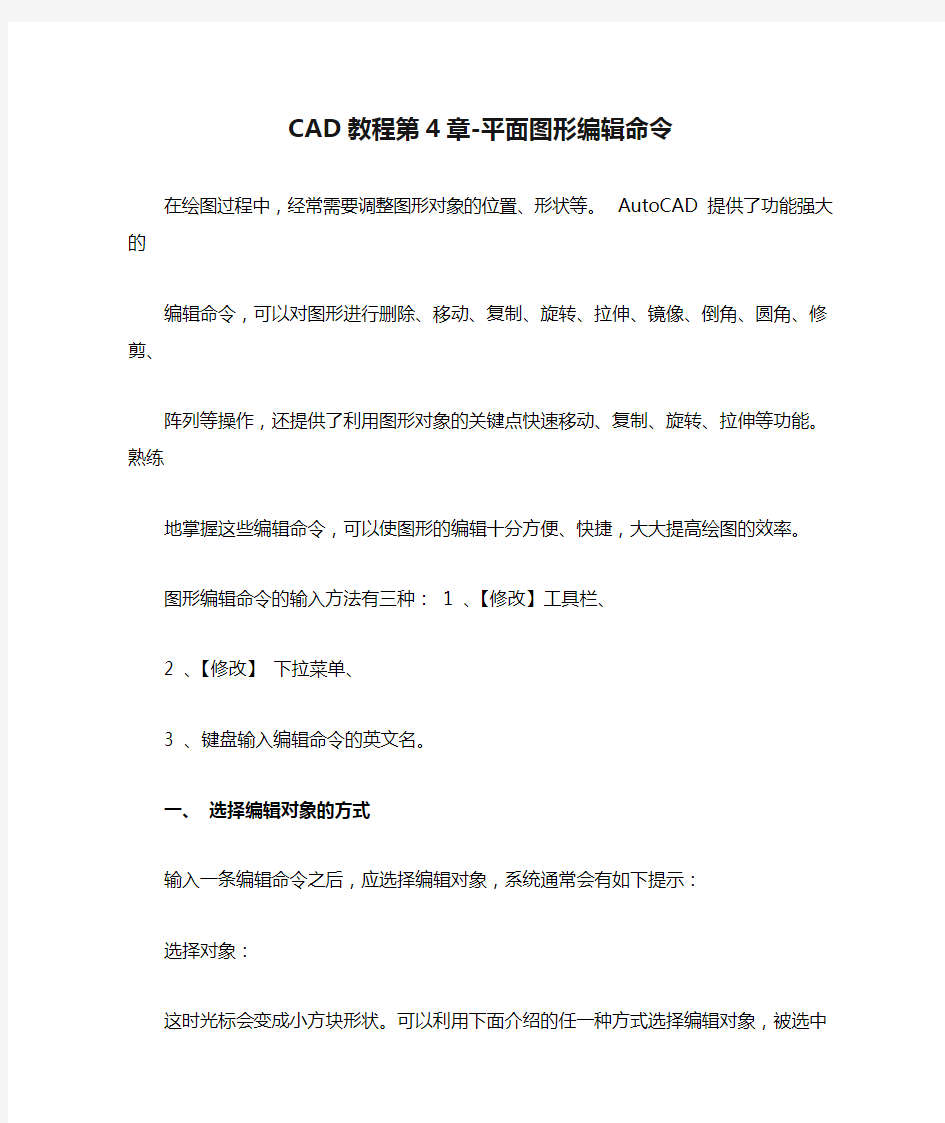
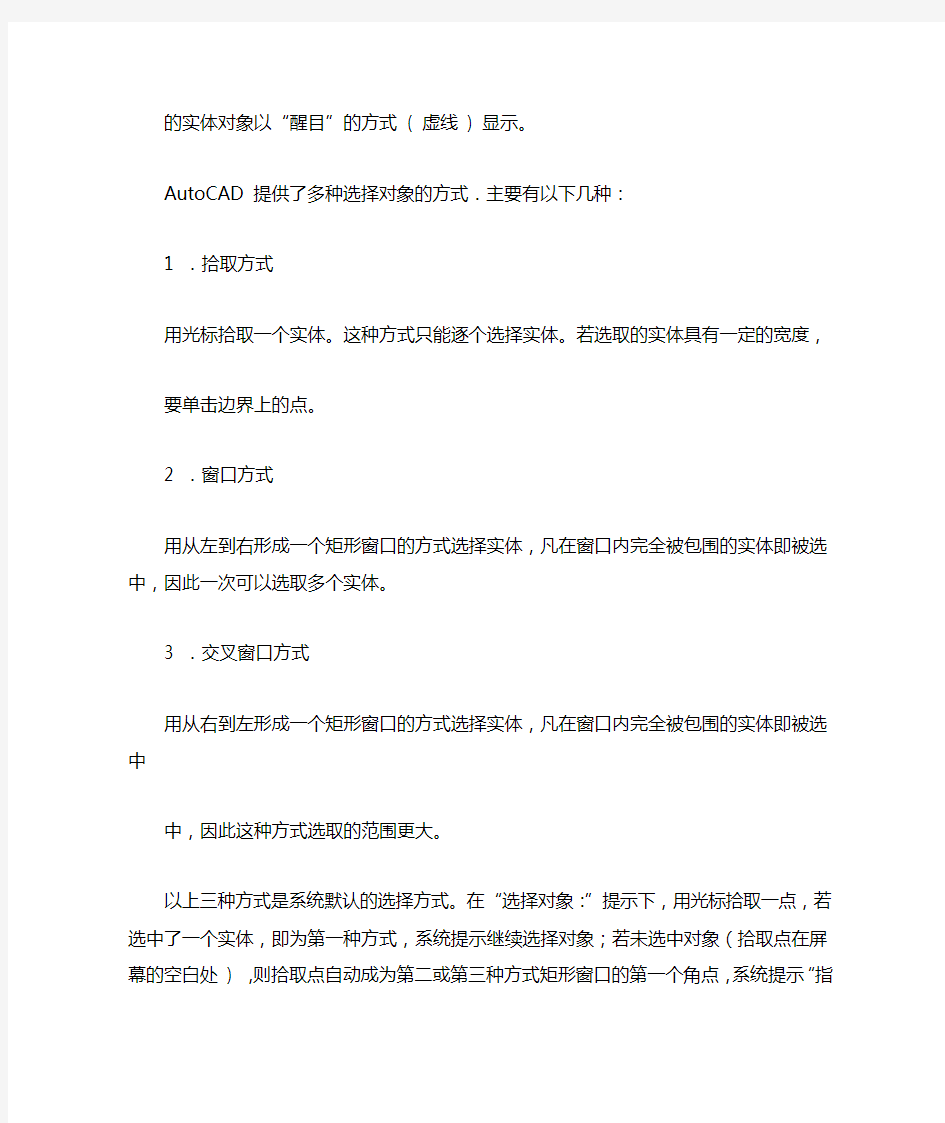
CAD教程第4章-平面图形编辑命令
在绘图过程中,经常需要调整图形对象的位置、形状等。 AutoCAD 提供了功能强大的
编辑命令,可以对图形进行删除、移动、复制、旋转、拉伸、镜像、倒角、圆角、修剪、
阵列等操作,还提供了利用图形对象的关键点快速移动、复制、旋转、拉伸等功能。熟练
地掌握这些编辑命令,可以使图形的编辑十分方便、快捷,大大提高绘图的效率。
图形编辑命令的输入方法有三种: 1 、【修改】工具栏、
2 、【修改】下拉菜单、
3 、键盘输入编辑命令的英文名。
一、选择编辑对象的方式
输入一条编辑命令之后,应选择编辑对象,系统通常会有如下提示:
选择对象:
这时光标会变成小方块形状。可以利用下面介绍的任一种方式选择编辑对象,被选中
的实体对象以“醒目”的方式 ( 虚线 ) 显示。
AutoCAD 提供了多种选择对象的方式.主要有以下几种:
1 .拾取方式
用光标拾取一个实体。这种方式只能逐个选择实体。若选取的实体具有一定的宽度,
要单击边界上的点。
2 .窗口方式
用从左到右形成一个矩形窗口的方式选择实体,凡在窗口内完全被包围的实体即被选中,因此一次可以选取多个实体。
3 .交叉窗口方式
用从右到左形成一个矩形窗口的方式选择实体,凡在窗口内完全被包围的实体即被选中
中,因此这种方式选取的范围更大。
以上三种方式是系统默认的选择方式。在“选择对象:”提示下,用光标拾取一点,若选中了一个实体,即为第一种方式,系统提示继续选择对象;若未选中对象(拾取点在屏幕的空白处 ) ,则拾取点自动成为第二或第三种方式矩形窗口的第一个角点,系统提示“指
定对角点”。若第二角点在第一角点的右面,则为第二种方式,矫形窗口显示为实线;否则,
为第三种方式,矩形窗口显示为虚线。
4 .全选方式
在“选择对象:”提示下键入 ALL (回车),选取不在已锁定或已经冻结层上的图中所有的实体。
5 .取消选择方式
在“选样对象:”提示下,键入 Undo( 回车 ) 将取消最后一次进行的对象选择操作 .
6 .结束选择方式
在“选择对象:”提示下,直接用回车响应,结束对象选择操作,进入指定的编辑操作 .
?基本编辑命令
?
1 、删除命令
在绘图过程中,使用删除命令 , 可以删除错误的或不需要的图形对象。
(1) 命令格式。
◆工具栏:
◆命令行: Erase ( 回车 )
◆菜单:【修改】→【删除】
(2) 功能。
删除选定的文体。
2 、复制命令( Copy )
在绘图过程中,经常会遇到两个或多个完全相同的图形实体,可以先绘制一个,然后利用复制命令进行复制,能够提高绘图效率。
( 1 )命令格式。
◆工具栏:
◆命令行: Copy (回车)
◆菜单:【修改】→【复制】
(2) 功能。将选定的对象在新的位置上进行一次或多次复制。
(3) 操作步骤。
1) 一次复制的操作步骤:
2) 多次复制的操作步骤:
3 、移动命令
在绘制图形的过程中;有时需要改变图形对象的位置,可以使用移动命令
(1) 命令格式。
◆工具栏:
◆命令行: Move( 回车 )
◆菜单:【修改】→【移动】
(2) 功能。将选定的对象从一个位置移到另一个位置。
◆(3) 操作步骤。
4 、旋转命令
在绘图的过程中,有时需要将圆形实体旋转一定的角度。
(1) 命令格式。
◆工具栏:
◆命令行: Rotate( 回车 )
◆菜单:【修改】→【旋转】。
(2) 功能。将选定的对象绕着指定的基点旋转指定的角度。下面举例(旋转正六边形)
说明旋转对象的操作步骤。
(3) 操作步骤。
5 、镜象命令(Mirror )
在绘图的过程中,有时需要绘制完全对称的图形实体,可以使用镜象命令。
(1) 命令格式。
◆工具栏:
◆命令行: Mirror( 回车 )
◆菜单,【修改】→【镜像】
(2) 功能。以选定的镜像线为对称轴,生成与编辑对象完全对称的镜像实体,原来的
编辑对象可以删除或保留。下面举例说明镜像对象的操作步骤.
(3) 操作步骤:
1) 命令行: Mirror( 回车 )
6 、阵列命令( Array )
在绘制图形的过程中,有时需要绘制完全相同、成矩形或环形排列的一系列图形实体,可以只绘制一个,然后使用阵列命令进行矩形或环形复制。
(1) 命令格式。
◆工具栏:
◆命令行: Array( 回车 )
◆菜单:【修改】→【阵列】
(2) 功能。对选定的对象进行矩形或环形排列的多个复制。对于环形阵列,对象可以
旋转,也可以不旋转。而对于矩形阵列,可以倾斜一定的角度。
(3) 操作步骤。
环形阵列步骤:
1) 输入命令; Array( 回车 ) 。此时系统弹出一个“阵列”对对话框,如图所示,
可以在该对话框中设置阵列参数。
2) 设置参数。
环形阵列
点击【拾取中心点】按钮,回到绘图窗口,捕捉圆心作为阵列中心。
项目总数: 6
填充角度: 360
点击【选择对象】按钮,回到绘图窗口。
3) 对象: ( 选择小菱形 )
4) 选择对象: ( 回车 )
5) 回到“阵列”对话框,单击[确定]按钮
需要说明的是:
(1) 设置参数时,如果点击“复制时旋转项目 (T) ”前面的小方框,去掉“√”符号,
阵列时将不旋转对象,。
(2) 在步骤 5) 可以单击【预览】按钮,预览阵列结果。
矩形阵列步骤:
1) 输入命令: Array( 回车 ) 。此时,系统弹出一个“阵列”对话框,可以在该对话框中设置阵列参数。
2) 设置参数
矩形阵列
行数: 2
列数: 3
设置“偏移距离和方向”
点击【选择矩形】按钮,回到绘图窗口,用从左下角到右上角包围五角星的矩形
作为阵列的单位单元,回到对话框。
阵列角度: 0
点击【选择对象】按钮,回到绘图窗口。
选择对象: ( 选择五角星 )
选择对象; ( 回车 )
回到“阵列”对话框,单击【确定】按钮。
需要说明的是:
设置“偏移距离和方向”时,形成单位单元的矩形的方向决定阵列的方向;也可以
点击【拾取行偏移】和【拾取列偏移】按钮分别设置行偏移和列偏移;当然也可以直接输入偏移值。
7 、缩放命令(Scale )
在绘制图形的过程中,有时需要将某个图形实体放大或缩小,可以使用缩放命令。
(1) 命令格式。
◆工具栏:
◆命令行: Scale ( 回车 )
◆菜单:【修改】→【缩放】
(2) 功能。将选定的对象按给定的基点和比例因子放大或缩小,下面举例说明缩放对
象的操作步骤。
(3) 操作步骤。
8 、拉伸命令( S tretch )
在绘制图形的过程中,有时需要对某个图形实体在某个方向上的尺寸进行修改,但不
影响相邻部分的形状和尺寸,例如阶梯轴中间段需要加长,可以使用拉伸命令。
(1) 命令格式。
◆工具栏:
◆命令行: Stretch( 回车 )
◆菜单:【修改】→【拉伸】
(2) 功能。将图形中位于移动窗口 ( 选择对象最后一次使用的交叉窗 ) 内的实体或
端点移动,与其相连接的实体如直线、圆弧和多义线等将受到拉伸或压缩,以保持与图形
中未移动部分相连接。下面以阶梯轴为例说明拉伸对象的操作步骤。
(3) 操作步骤:
(4) 说明:
1) 须使用至少一次窗口类方式选择对象,最好是交叉窗口方式。,
2) 选择对象最后一次使用的窗口作为该命令的移动窗口。
3) 对 Line 或 Arc 实体,窗口内的端点移动,窗口外的端点不动。若两端点都在窗口内,此命令等同于 Move 命令;若两端点都不在窗口内,则保持不变.
4) 对 Circle 实体,圆心在窗口内时移动;否则不动。
5) 对 Block 、 Text 等实体,插入点或基准点在窗口内时移动,否则不动.
6) 对 Pline 实体,逐段作为直线或圆弧处理。
三、剪切编辑命令
1 、圆角命令
在绘制图形的过程中,经常需要进行圆弧连接,可以使用圆角命令。
(1) 命令格式:
◆工具栏 :
◆命令行: Fillet( 回车 )
◆菜单:【修改】→【圆角】
(2) 功能。用指定的半径,对选定的两个实体 ( 直线、圆弧或圆 ) ,或者对整条多义线
进行光滑的圆弧连接。下面举例说明圆角命令的操作步骤。
2 、倒角命令( C hamfer )
倒角与圆角意义相同,只是使用一段直线代替圆角所用的圆弧。
(1) 命令格式。
◆工具栏:
◆命令行: Chamfer( 回车 )
◆菜单:【修改】→【倒角】
(2) 功能。对选定的两条相交 ( 或其延长线相交 ) 直线进行倒角,也可以对整条多义线
进行倒角.下面举例说明倒角命令的操作步骤。
(3) 操作步骤.
(4) 说明:步骤 2) 中各选项的含义和功能如下:
选择第一条直线:此为默认选项,提示选择要进行倒角处理的第一条直线。
距离 (D) :用于设置倒角的两个距离。
角度 (A) :用于设置倒角的一个距离和一个角度值。
多义线 (P) :用于对多义线进行倒角处理。
修剪 (T) :用于设置是否对倒角的相应边进行修剪。
方法 (M) :用于选择是用“距离”方式还是用“角度”方式来进
3 、修剪命令(Trim )
(1) 命令格式。
◆工具栏:
◆命令行: Trim( 回车 )
◆菜单:【修改】→【修剪】
(2) 功能.对选定的对象 ( 直线、圆、圆弧等 ) 沿事先确定的边界进行裁剪,实现
部分擦除。下面举例说明修剪命令的操作步骤。
(3) 操作步骤。
(4) 说明:
如果两者没有直接相交,则应先在步骤 4 :选择 E 选项,然后将其设置为“延伸 (E) ',
再执行修剪操作。
4 、延伸命令( Extend )
(1) 命令格式。
◆工具栏:
◆命令行: Extend( 回车 )
◆菜单;【修改】→【延伸】
(2) 功能。将选中的对象 ( 直线,圆弧等 ) 延伸到指定的边界。下面举例说明延伸命
令的操作步骤。
(3) 操作步骤:
5 、打断命令(Break )
在绘图过程中,有时需要将某实体 ( 直线、圆弧、圆等 ) 部分删除或断开为两个实体可以使用打断命令.
(1) 命令格式:
◆工具栏:
◆命令行; Break( 回车 )
◆菜单:【 [ 修改 ] →【打断】
(2) 功能.将选中的对象 ( 直线、圆弧、圆等 ) 在指定的两点间的部分删除,或将一个对象切断成两个具有同一端点的实体.下面举例说明打断命令的操作步骤.
(3) 操作步骤.
(4) 说明:
1) 在步骤 (3) 若以 F( 回车 ) 响应,可以重选第一断点,然后再选择第二断点.
2) 若对圆执行打断操作,从第一断点到第二断点按逆时针方向删除两点间的圆弧。
3) 若要在某点将对象断开成两个实体,可以使用工具栏:
6 、拉长命令(lengthen)
在对图形编辑过程中,有时需要改变直线的长度、圆弧的弧长和圆心角,但不改变其圆心和半径。可以使用拉长命令。
(1) 命令格式.
◆工具栏;
◆命令行: Lengthen( 回车 )
◆菜单;【修改】→【拉长】
(2) 功能.改变选定对象直线的长度,改变选定圆弧的弧长和圆心角,但不改变其圆心和半径。
7 、分解命令(Explode)
( 1 )格式
◆工具栏:
◆命令行: Explode( 回车 )
◆菜单:【修改】→【分解】
(2) 功能。把块分解成组成该块的各实体,把多段线分解成组成该多段线的直线或圆弧,把一个尺寸标注分解成线段、箭头和文本,把一个图案填充分解成一个个的线条。
(3) 说明。
1) 此命令只能一级一级地分解实体,如块中包含多段线,则只能先把块分解,然后再使用该命令分解多段线。
2) 带有属性的块分解后,将删去其属性。
3) 尺寸标注分解后,各组成实体的颜色、线型可能发生变化,但形状不变,
4) 当多段线分解后,相关的宽度、切线等信息将会丢失,组成该多段线的各线段均沿其中心线绘出。
四、线编辑命令本节学习四个命令,其工具栏如图所示。
1 、多段线编辑命令( Pedit )
(1) 命令格式。
◆工具栏;
◆命令行: Pedit( 回车 )
◆菜单:【修改】→【对象】→【多段线】
(2) 功能。闭合或打开多段线,移动、增加或删除顶点,改变线宽,在任何两个顶点之间拉直多段线,以及对整条多段线进行曲线拟合。
(3) 操作步骤。
1) 输入命令: Pedit( 回车 )
2) 选择多段线或 [ 多条, (M)] : ( 拾取要修改的多段线: M —选择多条多段线 )
3 )输入选项[闭合( C )或打开( O )/合并( J )/宽度( W )/编辑顶点( E )/
拟合( F )/样条曲线( S )/非曲线化( D )/线形生成( L )/放弃( U )]:
上述提示中,各选项的含义和功能说明如下:
闭合 (c) :闭合一条打开的多段线。
打开 (O) :打开一条闭合的多段线。
合并 (J) :将与当前编辑的多段线端点重合的直线、圆弧、多段线等合并到编辑对象上,形成一条新的多段线。
宽度 (w) :设置整条多段线的宽度。
编辑顶点 (E) ;进入顶点编辑状态。
拟合 (F) :对当前编辑的多段线进行双圆弧曲线拟合,
样条曲线 ( S ) ,对当前编辑的多段线进行样条曲线拟合。
非曲线化( D ):把拟合的样条曲线或双圆弧曲线还原成折线形式。但带有圆弧的多段线拟合后,不能利用此项操作还原成原来的样子。要想恢复到初始状态,可用“放弃 (U) ”选项.
线型生成 (L) :规定多段线各顶点处的画线方式。
放弃 ( U ) :取消上一次对多段线的编辑操作。
若进入顶点编辑状态,用“ X ”符号标记当前编辑的顶点。后续提示:
[ 下一个 (N) /上一个 (P) /打断 (B) /插入 ( I ) /移动 (M) /重生成( R )/拉直( S )/切向 (T) /宽度 (W) /退出 ( X )]
各子选项的含, 义和功能:
下一个 (N) :选择下一个顶点作为当前编辑顶点,
上一个 (P) :选择上一个顶点作为当前编辑顶点。
打断 (B) ;将多段线在当前编辑顶点处切断,;或删除当前编辑顶点与另一顶点之间的部分。
插入 ( I ) :插入一个新的顶点,在连接顺序上位于当前顶点的后面,并成为新的当前顶点。
移动 (M) :将当前顶点移到一个新的位置。
重生成 (R) :重新生成图形。
拉直 ( S ) :将当前编辑顶点与另一顶点之间的部分拉直成一直线段,并删除其间的所有顶点。
切向 (T) :为当前顶点指定一个切线方向,以控制曲线拟合。
宽度 (w) :为当前顶点与下一个顶点之间的部分设置线宽。
退出 (X) :退出顶点编辑状态,回到 PEDIT 命令状态。
2 、样条曲线编辑命令( Splinedit )
(1) 功能。增加、删除、移动样条曲线的控制点和拟合数据点,改变控制点的加权因
子及样条曲线的容差,还可以打开、闭合样条曲线及调整始末端点的切线方向。
(2) 格式。
◆工具栏:
◆命令行; Splinedit( 回车 )
◆菜单:【修改】→【对象】→【样条曲线】
(3) 操作步骤.
1) 输入命令: SplinEdit( 回车 )
2) 选择样条曲线: ( 拾取要修改的样条曲线 )
3) 输入选项 [ 拟合数据 (F) /闭合 (c) /移动顶点(M)/精度(R)反转 (E) /放弃 (U) ]
上述提示中,各选项的含义和功能说明如下:
拟合数据 (F) :编辑带拟合数据点的样条曲线。如果样条曲线没有拟合数据信息,将不显示此选项。选择该选项后,系统后续提示:
输入拟合数据选项 [ 添加 (A) /闭合 (C) /删除( D )/移动( M ) / 清理( P )/相切 (T) /公差 (L) /退出 (X)]< 退出 (X> :
各子选项的含义和功能为:
如果样条曲线没有拟合数据 {
添加 (A) :添加拟合数据点。指定点和下一点将以醒目的颜色显示,新添加的点位于这两点之间。若指定最后一个点,新添加的点位于该点后面;若指定起始点,可以选择新添加的点位于该点前面或后面。
闭合 (C) :闭合样条曲线。如果样条曲线已经闭合,
删除 (D) ,删除指定的数据点。
移动 (M) ;移动指定的数据点。
清理 (P) :删去拟合数据信息。
相切 (T) :修改始末点的切矢信息。
公差 (L) :改变样条曲线拟合数据容差并重画样条曲线.
退出 (X) :退出“拟合数据 (F) ”选项的操作,返回到上一级提示
闭合 (C) ;闭合一条打开的样条曲线。
打开 (O) :打开一条闭合的样条曲线。
移动顶点 (M) :移动样条曲线的控制点,改变样条曲线的形状。
精度 (R) :增加控制点,调整各控制点的权值。后续提示为:
输入精度选项 [ 添加控制点 (A) /提高阶数 (E) /权值 (w) /退出( X ) ]; 各于选项的含义和功能为:
添加控制点 (A) :增加控制点,但不改变样条曲线的形状。
提高阶数 (E) :对样条曲线升阶。升阶后增加了样条曲线的控制点,但不改变样条曲线的形状。
权值 (w) :改变每一个控制点的权值。一个控制点的权值越大,曲线就越接近它。因此该项操作将改变曲线形状。
退出 (x) :退出“精度 (R) ”选项的操作,并返回到上一级提示。
反转 (E) :使样条曲线控制点的顺序反转。
放弃 (u) ,取消上一次对样条曲线的编辑操作
3 、编辑对象的特性命令( properties )
( 1 )命令格式
◆工具栏:
◆命令行: Modify ( 回车 ) 。
◆菜单: [ 修改 ] → [ 特性 ]
(2) 功能。编辑修改对象的图层、颜色、线型形状大小及尺寸特性等特性,功能十分强
(3) 说明。输入该命令后.系统打开“特性”对话框,如图所示。在该对话框中,选中要修改的对象特性.在其后面的文本框中直接输入改变后的值即可。对于颜色、线型、图层等特性,选择后会出现相应的下拉列表框,从中可以设置对象的特性。
4 、夹点功能编辑
通过夹点,可以使用定点设备将多个最通用的编辑命令和对象选择结合在一起,以便
更快地编辑。当夹点打开时,在编辑前选择所需的对象, AutoCAD 将用夹点标记选定对象
上的控制点,然后对对象进行复制、移动、拉伸、旋转、缩放等操作.
对不同的对象进行夹点操作时,对象上特征点的位置和数量都不相同。
若要将使用夹点进行编辑首先要选择作为基点的夹点,这个被选定的夹点称为基夹点。然后选择,一种夹点编辑模式:镜像、移动、旋转、拉伸或缩放。可以按
Space( 空格键 ) 或 Enter (回车键),或者通过键盘快捷键“ MI ”、“ MO ”、“ RO”、“ ST ”、“ SC' ‘循环选取这些模式。
在选择夹点时,在绘图区域中单击鼠标右键,也可从快捷菜单中选择一种夹点模式或当前模式下可用的任意选项。
多个夹点作为基夹点,并且保持选定夹点之间的几何图形完好如初,需在选择夹点时按住 Shift 健;要从显示夹点的选择集中删除特定对象,在选择对象时按住 Shift 键,
从选择集中删除的对象不再被亮显,但它们的夹点仍保持活动状态;要退出夹点模式并返回命令提示,输入 X (退出)或按 ESC 键 .
编辑图形对象的典型过程是建立一个选择集并使用如移动或复制等编辑命令来完成。夹点提供了编辑对象的另一种方式。使用夹点,图形对象可以直观地拉伸、移动、旋转、比例缩放和镜像等。
何谓夹点:在命令行中没有输入任何命令时,单击图形对象,该图形对象会出现若干特征点,此为夹点。
将鼠标指向任一夹点单击,将此夹点选中,然后直接拖动它进行操作或单击鼠标右键,如图,也可进行各种编辑操作。
5 主谓编辑
在编辑过程中,一般是选择编辑命令,再选择编辑对象;若先选择编辑对象,再选择编辑命令就叫做主谓编辑
cad命令大全 L, *LINE 直线 ML, *MLINE 多线(创建多条平行线) PL, *PLINE 多段线 PE, *PEDIT 编辑多段线 SPL, *SPLINE 样条曲线 SPE, *SPLINEDIT 编辑样条曲线 XL, *XLINE 构造线(创建无限长的线) A, *ARC 圆弧 C, *CIRCLE 圆 DO, *DONUT 圆环 EL, *ELLIPSE 椭圆 PO, *POINT 点 DCE, *DIMCENTER 中心标记 POL, *POLYGON 正多边形 REC, *RECTANG 矩形 REG, *REGION 面域 H, *BHATCH 图案填充 BH, *BHATCH 图案填充 -H, *HATCH HE, *HATCHEDIT 图案填充...(修改一个图案或渐变填充)SO, *SOLID 二维填充(创建实体填充的三角形和四边形)*revcloud 修订云线 *ellipse 椭圆弧 DI, *DIST 距离 ME, *MEASURE 定距等分 DIV, *DIVIDE 定数等分
DT, *TEXT 单行文字 T, *MTEXT 多行文字 -T, *-MTEXT 多行文字(命令行输入) MT, *MTEXT 多行文字 ED, *DDEDIT 编辑文字、标注文字、属性定义和特征控制框ST, *STYLE 文字样式 B, *BLOCK 创建块... -B, *-BLOCK 创建块...(命令行输入) I, *INSERT 插入块 -I, *-INSERT 插入块(命令行输入) W, *WBLOCK “写块”对话框(将对象或块写入新图形文件)-W, *-WBLOCK 写块(命令行输入) -------------------------------------------------------------------------------- AR, *ARRAY 阵列 -AR, *-ARRAY 阵列(命令行输入) BR, *BREAK 打断 CHA, *CHAMFER 倒角 CO, *COPY 复制对象 CP, *COPY 复制对象 E, *ERASE 删除 EX, *EXTEND 延伸 F, *FILLET 圆角 M, *MOVE 移动 MI, *MIRROR 镜像 LEN, *LENGTHEN 拉长(修改对象的长度和圆弧的包含角)
Cad常用命令 CH, MO *PROPERTIES(修改特性“Ctrl+1”) MA, *MATCHPROP(属性匹配) OP,PR *OPTIONS(自定义CAD设置) OS ,CAD草图设置 PU, *PURGE(清除垃圾) RE, *REDRAW(重新生成) %%C (直径) %%D(度) %%P(正负) Laytrans 删除顽固图层,图层影射为0 Maxactvp 布局视口数量设置 Scaletext 统一修改文字 Chspace把对象转换到不同空间里,即把图纸空间里的对象转换到模型空间里,或者,把模型空间里的对象转换到图纸空间里。只能在图纸空间使用 2、绘图命令: L, *LINE(直线) XL, *XLINE(射线) PL, *PLINE(多段线)
POL, *POLYGON(正多边形)REC, *RECTANGLE(矩形)C, *CIRCLE(圆) A, *ARC(圆弧) B, *BLOCK(块定义) W, *WBLOCK(定义块文件)DIV, *DIVIDE(等分) H, *BHATCH(填充) 3、修改命令: CO, *COPY(复制) MI, *MIRROR(镜像) O, *OFFSET(偏移) RO, *ROTATE(旋转) M, *MOVE(移动) E, DEL键*ERASE(删除) X, *EXPLODE(分解) TR, *TRIM(修剪) EX, *EXTEND(延伸) S, *STRETCH(拉伸) SC, *SCALE(比例缩放)CHA, *CHAMFER(倒角) F, *FILLET(倒圆角)
Z+空格+空格, *实时缩放 Z, *局部放大 Z空格F空格图形最大化 J, *线条合并 GBQT,只打开当前选中图层(对2010以上cad) Q, *LAYISO (对cad2007) ;隐藏或锁定除选定对象所在图层外的所有图层 1, *LAYOFF ;关闭选定对象所在的图层 2, 数个数(相同的对象类型) 3, *LAYON ;打开图形中的所有图层 QQ, *LAYMCUR ;将对象图层置为当前图层 DD, *LAYMCH ;将选定对象的图层更改为与目标图层相匹配
CAD中各种常用符号的打法 %%c 符号φ %%d 度符号 %%p ±号 %%u 下划线 %%130 Ⅰ级钢筋φ %%131 Ⅱ级钢筋φ %%132 Ⅲ级钢筋φ %%133 Ⅳ级钢筋φ %%130%%145ll%%146 冷轧带肋钢筋 %%130%%145j%%146 钢绞线符号 %%1452%%146 平方 %%1453%%146 立方 %%134 小于等于≤ %%135 大于等于≥ %%136 千分号 %%137 万分号 %%138 罗马数字Ⅺ %%139 罗马数字Ⅻ %%140 字串增大1/3 %%141 字串缩小1/2(下标开始)
%%142 字串增大1/2(下标结束) %%143 字串升高1/2 %%144 字串降低1/2 %%145 字串升高缩小1/2(上标开始) %%146 字串降低增大1/2(上标结束) %%171 双标上标开始 %%172 双标下标开始 %%173 上下标结束 %%147 对前一字符画圈 %%148 对前两字符画圈 %%149 对前三字符画圈 %%150 字串缩小1/3 %%151 Ⅰ %%152 Ⅱ %%153 Ⅲ %%154 Ⅳ %%155 Ⅴ %%156 Ⅵ %%157 Ⅶ %%158 Ⅷ %%159 Ⅸ %%160 Ⅹ
%%161 角钢 %%162 工字钢 %%163 槽钢 %%164 方钢 %%165 扁钢 %%166 卷边角钢 %%167 卷边槽钢 %%168 卷边Z型钢 %%169 钢轨 %%170 圆钢 1 三种方法在Word中输入钢筋等级符号 方法一: HPB235钢筋符号:在word中先输入"E000",然后按住ALT+X键; HRB335钢筋符号:在word中先输入"E001",然后按住ALT+X键; HRB400钢筋符号:在word中先输入"E002",然后按住ALT+X键。 方法二: 使用区位输入法(如果你的输入法栏里没有,则添加
CAD编辑图形对象教案 课题:编辑图形对象 授课班级06建2 授课形式多媒体教学 授课日期2007.10 .17 授课时数2累计授课时数8 授课章节名称编辑图形对象 教学目的学会利用复制、移动、旋转、镜像、偏移等编辑命令教学重点难点图形编辑命令的使用与选择对象的方式 主要内容?选择对象?删除对象?复制对象?改变对象位置?修改对象?利用夹点编辑对象 使用教具多媒体机房 课外作业?在编辑图形对象时,掌握多种选择对象的方法?熟练掌握AutoCAD的多种编辑命令及编辑方法 课后体会学生上课能够专心听讲,主动提问,对授课内容接受较快,产生较大兴趣,讲课效果好 导言:在绘图时,单纯的使用绘图命令或绘图工具,只能绘制一些基本的图形对象。为了绘制复杂图形,很多情况下都必须借助于图形编辑命令。 AutoCAD 2004 提供了众多图形编辑命令,如复制、移动、旋转、镜像、偏移、阵列、拉伸及修剪等。利用这些命令,用户可以修改已有图形或通过已有图形构造新的复杂图形。 1 .选择对象 ·直接拾取只需将拾取框移动到希望选择的对象上,并单机鼠标即可。对象被选择后,会以虚线形式显示。 ·选择全部对象在“选择对象”提示下输入“ All ”后按“ Enter ”键, AutoCAD 将自动选中屏幕上的所有对象默认矩形窗口拾取方式将拾取框移动到图中空白地方并单击鼠标,会提示:·指定对角点:在该提示下将光标移到另一个位置后单击, AutoCAD 自动以这两个拾取点为对角点确定一个矩形拾取窗口。如果矩形窗口是从左向右定义的,那么窗口内部的对象均被选中,而窗口外部以及与窗口边界相交的对象不被选中;如果窗口是从右向左定义的,那么不仅窗口内部的对象被选中,与窗口边界相交的那些对象也被选中。 ·矩形窗口拾取方式在“选择对象:”提示下输入“ W ”并按 Enter 键,AutoCAD 会依次提示用户确定矩形拾取窗口内所有对象。在使用矩形窗口拾取方式时,无论是从左向右还是从右向左定义窗口,被选中的对象均为位于窗口内的对象。 ·交叉矩形窗口拾取方式在“选择对象:”提示下输入“ C ”并按 Enter 键,AutoCAD 会依次提示确定矩形拾取窗口的两个角点:拾取第一个角点:指定
二、修改工具 1删除:E 用法:输入命令E/回车/选择要删除的对象/回车(命令结束) 2复制:CO或CP 用法:输入命令CO/回车/选择要复制的对象/回车/鼠标指定位移基点/指定第二位移点(开始复制)/回车可结束命令,不回车可多重复制 3镜像复制:MI 用法1:输入命令MI/回车/选择要镜像复制的对象/回车/鼠标指定镜像线的第一点/指定第二点/回车(命令结束) 用法2:输入命令MI/回车/选择要镜像的对象/回车/鼠标指定镜像线的第一点/指定第二点/输入Y/回车(这样可以只镜像不复制) 4偏移复制:O 用法:输入命令O/回车/输入偏移距离/回车/选择要偏移复制的对象/开始偏移/回车(命令结束) 5阵列复制:AR 用法:输入命令AR/回车/设置阵列对话框(可选择矩形或环形阵列) 6移动:M 用法:输入命令M/回车/选择对象/回车/鼠标指定位移基点/输入移动距离或直接用鼠标指定要移动的位置 7旋转:RO 用法:输入命令RO/回车/选择对象/回车/鼠标指定旋转基点/输入旋转角度(默认状态下顺时针为负值,逆时针为正值)/回车(命令结束) 8比例:SC 用法:输入命令SC/回车/选择对象/回车/鼠标指定缩放基点/输入比例因子(正整值为放大,小数值为负)/回车(命令结束) 9拉伸:S 用法:输入命令S/回车/交叉选择要拉伸的对象(意思是选对象的一半,要不然不能拉伸)/鼠标指定拉伸基点,指定第二个点(开始拉伸,拉伸完以后命令自动结束) 10修剪:TR 用法1:输入命令TR/回车/选择修剪边界/回车/选择要修剪的对象/回车(结束命令)(如果没有边界的对象只能删除,无法修剪)用法2:输入命令TR/连续两下回车(可以无边界自定义修剪)/回车(结束命令)
F1: 获取帮助 F2: 实现作图窗和文本窗口的切换 F3: 控制是否实现对象自动捕捉 F4: 数字化仪控制 F5: 等轴测平面切换 F6: 控制状态行上坐标的显示方式 F7: 栅格显示模式控制 F8: 正交模式控制 F9: 栅格捕捉模式控制 F10: 极轴模式控制 F11: 对象追踪式控制 Ctrl+B: 栅格捕捉模式控制(F9) 刚刚看了一下 dra:半径标注 ddi:直径标注 dal:对齐标注 dan:角度标注 Ctrl+C: 将选择的对象复制到剪切板上 Ctrl+F: 控制是否实现对象自动捕捉(f3) Ctrl+G: 栅格显示模式控制(F7) Ctrl+J: 重复执行上一步命令 Ctrl+K: 超级链接 Ctrl+N: 新建图形文件 Ctrl+M: 打开选项对话框 END 捕捉到端点 MID 捕捉到中点 INT 捕捉到交点 CEN 捕捉到圆心 QUA 捕捉到象限点 TAN 捕捉到切点 PER 捕捉到垂足 NOD 捕捉到节点 NEA 捕捉到最近点 AA: 测量区域和周长(area) AL: 对齐(align) AR: 阵列(array) AP: 加载*lsp程系 AV: 打开视图对话框(dsviewer) SE: 打开对相自动捕捉对话框 ST: 打开字体设置对话框(style) SO: 绘制二围面( 2d solid) SP: 拼音的校核(spell) SC: 缩放比例(scale) SN: 栅格捕捉模式设置(snap)
DT: 文本的设置(dtext) DI: 测量两点间的距离 OI:插入外部对相 Ctrl+1: 打开特性对话框 Ctrl+2: 打开图象资源管理器 Ctrl+6: 打开图象数据原子 Ctrl+O: 打开图象文件 Ctrl+P: 打开打印对说框 Ctrl+S: 保存文件 Ctrl+U: 极轴模式控制(F10) Ctrl+v: 粘贴剪贴板上的内容 Ctrl+W: 对象追踪式控制(F11) Ctrl+X: 剪切所选择的内容 Ctrl+Y: 重做 Ctrl+Z: 取消前一步的操作 A: 绘圆弧 B: 定义块 C: 画圆 D: 尺寸资源管理器 E: 删除 F: 倒圆角 G: 对相组合 H: 填充 I: 插入 S: 拉伸 T: 文本输入 W: 定义块并保存到硬盘中 L: 直线 M: 移动 X: 炸开 V: 设置当前坐标 U: 恢复上一次操做 O: 偏移 P: 移动 Z: 缩放 以下包括3ds max快捷键 显示降级适配(开关)【O】 适应透视图格点【Shift】+【Ctrl】+【A】排列【Alt】+【A】 角度捕捉(开关) 【A】 动画模式(开关) 【N】 改变到后视图【K】 背景锁定(开关) 【Alt】+【Ctrl】+【B】 前一时间单位【.】
计算机辅助建筑设计 第二章基本的绘图命令和编辑命令 §2-1基本绘图命令 一、POINT(点)命令 菜单位置:Draw-Point-Single point 命令行:Command:point↙ Specify a point:_______ 二、LINE(直线)命令 菜单位置:Draw-Line 命令行:Command:line↙ Specify first point:_______ Specify next point or[Undo]:_______ Specify next point or[close/Undo]:_______ 说明:1、命令可重复(直接回车) 2、“橡皮筋现”直观 3、直线有三个选项 三、CIRCLE(圆)命令 菜单位置:Draw-Circle 命令行:Command:circle↙ Specify center point for circle or [3P/2P/Ttr(tan tan radius)]:_______
计算机辅助建筑设计说明:1、Center,Radius/Diameter―――圆心,半径/直径方式 2、3P―――三点方式 3、2P―――两点方式 4、Ttr―――切点、切点、半径方式(靶框的位置) 5、Ttt―――切点、切点、切点方式 四、RECTANGLE(矩形)命令 菜单位置:Draw-Rectangle 命令行:Command:rectangle↙ Specify first corner point or [Chamfer/Elevation/Fillet/Thickness/wi dth]:_______ Specify other corner point: _______ 说明:1、用户指定矩形两对角点即可绘制矩形 2、Chamfer选项:如果两个倒角距离不等,则从第一个角点算起,把第一个倒角距离赋予第一根铅垂边线的起端,接着按顺时针方向,第二个倒角距离赋予该线的另一端…… 五、ARC(圆弧)命令 菜单位置:Draw-Arc 命令行:Command:arc↙ Specify start point of arc or[Center]:_______ 说明:提供11种画圆弧的方式 计算机辅助建筑设计
常见的快捷命令 (一)字母类 1、对象特性 ADC, *ADCENTER(设计中心“Ctrl+2”) CH, MO *PROPERTIES(修改特性“Ctrl+1”) MA, *MA TCHPROP(属性匹配) ST, *STYLE(文字样式) COL, *COLOR(设置颜色) LA, *LAYER(图层操作) LT, *LINETYPE(线形) LTS, *L TSCALE(线形比例) LW, *LWEIGHT (线宽) UN, *UNITS(图形单位) A TT, *A TTDEF(属性定义) A TE, *A TTEDIT(编辑属性) BO, *BOUNDARY(边界创建,包括创建闭合多段线和面域)AL, *ALIGN(对齐) EXIT, *QUIT(退出) EXP, *EXPORT(输出其它格式文件) IMP, *IMPORT(输入文件) OP,PR *OPTIONS(自定义CAD设置) PRINT, *PLOT(打印) PU, *PURGE(清除垃圾) R, *REDRA W(重新生成) REN, *RENAME(重命名) SN, *SNAP(捕捉栅格) DS, *DSETTINGS(设置极轴追踪) OS, *OSNAP(设置捕捉模式) PRE, *PREVIEW(打印预览) TO, *TOOLBAR(工具栏) V, *VIEW(命名视图) AA, *AREA(面积) DI, *DIST(距离) LI, *LIST(显示图形数据信息) 2、绘图命令: PO, *POINT(点) L, *LINE(直线) XL, *XLINE(射线) PL, *PLINE(多段线) ML, *MLINE(多线) SPL, *SPLINE(样条曲线) POL, *POLYGON(正多边形) REC, *RECTANGLE(矩形)
好好学吧~学会了都是自己的~~ 85条高级AutoCAD工程师绘图技巧
1.如何替换找不到的原文字体? 复制要替换的字库为将被替换的字库名,如:打开一幅图,提示未找到字体jd,你想用hztxt.shx替换它,那么你可以去找AutoCAD 字体文件夹(font)把里面的hztxt.shx 复制一份,重新命名为 jd.shx,然后在把XX.shx放到font里面,在重新打开此图就可以了。以后如果你打开的图包含jd这样你机子里没有的字体,就再也不会不停的要你找字体替换了。 2.如何删除顽固图层? 方法1:将无用的图层关闭,全选,COPY 粘贴至一新文件中,那些无用的图层就不会贴过来。如果曾经在这个不要的图层中定义过块,又在另一图层中插入了这个块,那么这个不要的图层是不能用这种方法删除的。 方法2:选择需要留下的图形,然后选择文件菜单->输出->块文件,这样的块文件就是选中部分的图形了,如果这些图形中没有指定的层,这些层也不会被保存在新的图块图形中。 方法3:打开一个CAD文件,把要删的层先关闭,在图面上只留下你需要的可见图形,点文件-另存为,确定文件名,在文件类型栏选*.DXF格式,在弹出的对话窗口中点工具-选项-DXF选项,再在选择对象处打钩,点确定,接着点保存,就可选择保存对象了,把可见或要用的图形选上就可以确定保存了,完成后退出这个刚保存的文
件,再打开来看看,你会发现你不想要的图层不见了。 方法4:用命令laytrans,可将需删除的图层影射为0层即可,这个方法可以删除具有实体对象或被其它块嵌套定义的图层。 3.打开旧图遇到异常错误而中断退出怎么办? 新建一个图形文件,而把旧图以图块形式插入即可。 4.在AUTOCAD中插入EXCEL表格的方法。 复制EXCEL中的内容,然后在CAD中点编辑(EDIT)--选择性粘贴(PASTE SPECIAL)--AutoCAD图元--确定--选择插入点—插入后炸开即可。 5.在Word文档中插入AutoCAD图形的发法。 可以先将AutoCAD图形拷贝到剪贴板,再在Word文档中粘贴。须注意的是,由于AutoCAD默认背景颜色为黑色,而Word背景颜色为白色,首先应将AutoCAD图形背景颜色改成白色(工具-选项-显示-颜色)。另外,AutoCAD图形插入Word文档后,往往空边过大,效果不理想,可以利用Word图片工具栏上的裁剪功能进行修整,空边过大问题即可解决。 6.将AutoCAD中的图形插入WORD中有时会发现圆变成了正多边形怎么办? 用VIEWRES命令,将它设得大一些,可改变图形质量。
一、快捷键汇总
CAD系统操作第3页共8页 二、CAD系统操作 1.小技巧 1)Shift+右键激活捕捉点的快捷菜单。有端点、中点、切点等命令。 2)角度逆时针为正值。顺时针为负值。 3)@xx,xx(相对X,Y左表)或@xx 三、绘图命令 1.直线L 1)用回车或空格键响应第一点,系统会把上次绘制线或圆弧的终点作为本次操作的起点。 若上次操作为圆弧,会绘出通过圆弧终点且与圆弧相切的直线段。 2)绘制直线时,子级命令快捷件闭合C与起点闭合结束操作。放弃U取消之前一条直线, 并从起点重新绘制。 2.射线RAY 1)出入角度如“<40”时,射线锁定角度,需要鼠标点击选择方向,如果不点而直接按回 车或空格,则会取消命令。 3.构造线XL 1)一般用于三视图中保证“长对正,高平齐,宽相等”。 2)二等分(B)可按照顶点——起点——终点的顺序绘制二等分线。用正交方式可利用一 条水平或竖直的线快速绘制45°构造线。 4.多线ML 1)多线是一种有1~16条平行线组成的复合线。 2)先设置格式,再进行绘制。(格式——多线样式)可选择开始端和结束端是直线、圆弧、 内弧。可以设置偏移距离和线形样式。 3)双击多线交汇的地方,激活多线编辑工具,选择结合方式。 4)子级快捷键对正(J)选择上下对正(默认是中对正) 5)子级快捷键比例(S)是指多线偏移量是样式中的多少倍 6)子级快捷键样式(ST)可手动输入多线绘制样式名,前提是有设定好的样式。 5.圆C 1)画相切于三个圆的第四个圆,选三点(3P),按shift+右键,选切点(G)。按此步骤重 复选中三个圆即可。(也可用“绘图——圆——相切、相切、相切”命令) 2)默认方式输入,输入的是半径。 6.圆弧A 1)连续画两个圆弧,第二个圆弧命令开始时按空格,直接绘制与第一个圆弧相切的圆弧 2)一般采用三点、起点圆心角度、起点圆心长度、起点端点半径、起点端点角度、起点端 点半径等方式。很少用到起点端点方向方式。圆心C;角度A;端点E 3)长度是指弦长。方向是指确定两个点后选择起点切线方向 CAD快捷键命令大全 L, *LINE 直线 ML, *MLINE 多线(创建多条平行线) PL, *PLINE 多段线 PE, *PEDIT 编辑多段线 SPL, *SPLINE 样条曲线 SPE, *SPLINEDIT 编辑样条曲线 XL, *XLINE 构造线(创建无限长的线) A, *ARC 圆弧 C, *CIRCLE 圆 DO, *DONUT 圆环 EL, *ELLIPSE 椭圆 PO, *POINT 点 DCE, *DIMCENTER 中心标记 POL, *POLYGON 正多边形 REC, *RECTANG 矩形 REG, *REGION 面域 H, *BHATCH 图案填充 BH, *BHATCH 图案填充 -H, *HATCH HE, *HATCHEDIT 图案填充...(修改一个图案或渐变填充)SO, *SOLID 二维填充(创建实体填充的三角形和四边形)*revcloud 修订云线 *ellipse 椭圆弧 DI, *DIST 距离 ME, *MEASURE 定距等分 DIV, *DIVIDE 定数等分 DT, *TEXT 单行文字 T, *MTEXT 多行文字 -T, *-MTEXT 多行文字(命令行输入) MT, *MTEXT 多行文字 ED, *DDEDIT 编辑文字、标注文字、属性定义和特征控制框ST, *STYLE 文字样式 B, *BLOCK 创建块... -B, *-BLOCK 创建块...(命令行输入) I, *INSERT 插入块 -I, *-INSERT 插入块(命令行输入) W, *WBLOCK “写块”对话框(将对象或块写入新图形文件) CAD图纸处理方法 情况一: 图纸导入不显示或者显示不全,但是在CAD里显示正常 1、用CAD打开图纸,框选图纸,在左下方命令栏输入X(分解)按回车,分解完,再框选图纸,在命令栏输入W(写块)按回车,保存,把保存的图纸导入软件即可。 【注:写块保存的时候注意保存的路径,方便自己找到图纸的位置。另,如果图纸太大太多,写块的时候可以分几部分写块,相当于分割图纸】 2、用天正CAD打开图纸,框选图纸,在左下方命令栏输入X(分解)按回车,分解完,再在命令栏输入TXDC(图形导出四个字的首字母)按回车,保存,把保存的图纸导入软件即可。 注:方法1和2可以结合使用。 情况二: 图纸导入后显示很小,或者缩在屏幕一角 这种情况在CAD中用写块功能处理图纸就好了。 原因是工程图纸的不远处有碎图元,导入软件后在三维空间中把图纸挤到一角了。 情况三:布局图 图纸导入看不到用CAD打开可以看到模型后面 还有这些,点开可以看到图纸,说明这些图纸是布局图。 这类图纸不用处理,直接在广联达中导入布局 选择图纸之后先不要点打开,等到预览区可以看到图纸了,再在‘请选择空间’里选择模型下的图纸, 比如选择Q区,再把预览视口中的每一项都添加 了 添加完点打开,图纸即可导入。 【注:预览视口的每一项都必须添加。】 情况四:图纸用CAD打开显示斜的这种图纸可以看到CAD的坐标显示也是斜的 在CAD工具栏中点视图---俯视就好了 【注:显示正常后处理方法如情况一】 情况五:外部参照 这类图纸用天正CAD2008打开,在右下角命令栏输入XR按回车会弹出如下对话框: 如果是已加载,在已加载上点鼠标右键---绑定即 可 如果是未加载的图纸,在下方‘找到位置’中添加未加载的图纸,再绑定即可 CAD总算是完整了 好好学吧~学会了都是自己的~~ 85条高级AutoCAD工程师绘图技巧 1.如何替换找不到的原文字体? 复制要替换的字库为将被替换的字库名,如:打开一幅图,提示未找到字体jd,你想用hztxt.shx替换它,那么你可以去找AutoCAD字体文件夹(font)把里面的hztxt.shx 复制一份,重新命名为jd.shx,然后在把XX.shx放到font里面,在重新打开此图就可以了。以后如果你打开的图包含jd这样你机子里没有的字体,就再也不会不停的要你找字体替换了。 2.如何删除顽固图层? 方法1:将无用的图层关闭,全选,COPY 粘贴至一新文件中,那些无用的图层就不会贴过来。如果曾经在这个不要的图层中定义过块,又在另一图层中插入了这个块,那么这个不要的图层是不能用这种方法删除的。 方法2:选择需要留下的图形,然后选择文件菜单->输出->块文件,这样的块文件就是选中部分的图形了,如果这些图形中没有指定的层,这些层也不会被保存在新的图块图形中。 方法3:打开一个CAD文件,把要删的层先关闭,在图面上只留下你需要的可见图形,点文件-另存为,确定文件名,在文件类型栏选*.DXF格式,在弹出的对话窗口中点工具-选项-DXF选项,再在选择对象处打钩,点确定,接着点保存,就可选择保存对象了,把可见或要用的图形选上就可以确定保存了,完成后退出这个刚保存的文件,再打开来看看,你会发现你不想要的图层不见了。 方法4:用命令laytrans,可将需删除的图层影射为0层即可,这个方法可以删除具有实体对象或被其它块嵌套定义的图层。 3.打开旧图遇到异常错误而中断退出怎么办? 新建一个图形文件,而把旧图以图块形式插入即可。 4.在AUTOCAD中插入EXCEL表格的方法。 复制EXCEL中的内容,然后在CAD中点编辑(EDIT)--选择性粘贴(PASTE SPECIAL)--AutoCAD图元--确定--选择插入点—插入后炸开即可。 5.在Word文档中插入AutoCAD图形的发法。 可以先将AutoCAD图形拷贝到剪贴板,再在Word文档中粘贴。须注意的是,由于AutoCAD 默认背景颜色为黑色,而Word背景颜色为白色,首先应将AutoCAD图形背景颜色改成白色(工具-选项-显示-颜色)。另外,AutoCAD图形插入Word文档后,往往空边过大,效果不理想,可以利用Word图片工具栏上的裁剪功能进行修整,空边过大问题即可解决。 6.将AutoCAD中的图形插入WORD中有时会发现圆变成了正多边形怎么办? 用VIEWRES命令,将它设得大一些,可改变图形质量。 7.将AutoCAD中的图形插入WORD时线宽问题。 当需要细线时,请使用小于等于0.25的线宽;当需要粗线时,设置大于0.25的线宽(大于 CAD图不能编辑的解决以及CAD图的解密 最近要房屋建筑学课程设计,从土木工程网和天工网下载了一些CAD图,但发现有些图纸被他们网站保护了,不能修改和编辑。所以从网上搜集了一些解决这类问题的方法,在这里做下总结,跟大家分享。 一般来讲,遇到CAD图遇到不能编辑和修改,可按照以下方法解决。 1.图型被冻结. 解决方法:窗口工具栏里解冻! 2.设为了只读文件. 解决方法:点文件名-右键-属性,改为存档 3.图型被合并. 解决方法:菜单-修改-分解 但如果遇到图形整个被合并,即使分解也不解决不了,只能图形外部编辑以及对原图进行标注和查询等操作,但要修改原图却不可能。这种情况应该是被下面这种应用程序给lock了。以下为lock的两种应用程序的使用发法: 1、锁住: 工具——加载应用程序——选择lockup这个文件。 在命令里输入lockup,然后按照命令行里提示操作就可以了。 2、解开 工具——加载应用程序——选择delock这个文件。 在命令里输入delock,然后想分解哪条线就鼠标点那条线,这样就可以给炸开了。 要说最BT的图,莫过于用一种很特别的应该是加密软件加密了后的图。这种图打开之后,不但原图不可以修改编辑,连对图形标注、查询都不可以,甚至在图形外面做操作都不行,你惟一能做的就是欣赏下这幅图。 至于怎么对图形加密,网上这种加密软件有很多,我就不多说了,因为说实话我们画的那些图也根本没必要加密。 但解密就要讲究点了,因为网上好不容易搜到了一副自己想要的图,但却一点都不能编辑和修改从而转化为自己的图,这是很郁闷的。 可能有一些解密软件也可以搞掂这个问题,但我试了几个都不行。后来发现网上竟然有人没用解密软件,把密码搞掉了,方法如下: 1、首先要装上MicroStation PowerDraft: https://www.doczj.com/doc/d63766815.html,/html_2/1/111/id=10949&pn=0.html 2、打开你要编辑的dwg格式的cad图,然后把这幅图导出为dgn格式的图。 3、打开你刚才导出的dgn的图,然后在导出为dwg的cad图。 这样你再打开刚才导出的图就可以编辑了。 评论这张 转发至微博 转发至微 文档来源为:从网络收集整理.word版本可编辑.欢迎下载支持. 不知道cad如何编辑文字?这5个cad图纸编辑技巧请收好! cad图纸编辑好像很难的样子,尤其是打开AutoCAD完全不知道要怎么用啊! 别烦恼,我知道有一个简单易用的cad编辑器。看完以下cad图纸编辑操作教程后,你也可以快速学会cad如何编辑文字、图形。 我现在就给大家揭晓谜底——我用的是什么软件,看好咯~ 一、CAD图层线宽如何设置 在打开cad图纸后,请点击“编辑器”选项卡中的“图层”,然后就可以在弹窗中设置线宽数值了。 关闭弹窗后,就可以看到调整图层线宽后的效果啦! 二、如何修改字体样式 打开cad图纸后,请点击“编辑器”选项卡中的“文字样式”图标按钮。 然后你就可以在以下窗口中修改喜欢的字体样式,选择完毕后请依次点击“设置当前——应用”。 最后不要忘记按下“保存”键哦,这样才是真正完成所有的编辑操作。 三、怎么画圆弧 新建或打开一个cad图纸后,请在“编辑器”选项卡中点击绘制“弧”的图标按钮。 然后你就可以在绘制区域里输入开始及结束点的坐标轴了。 接下来请输入弦高,就可以绘制出一个圆弧了。 当然了,最后你还可以选中圆弧,在左侧的“属性”窗口中修改线条颜色、线型和线宽。 四、怎样精确移动CAD图形位置 先选中图形,然后点击“编辑器”选项卡中的“移动”图标按钮。 接下来请打开“捕捉”工具,再点击选择移动的基点。 最后输入基点所要移动到的X、Y轴的坐标值,并按下回车键即可。 五、如何把多个图形合并成一个块 首先请点击“编辑器”选项卡,然后选择“绘制”。 选中所需要的图形后,再点击工具栏中的“创建块”图标按钮。 接下来请在弹出的对话框里输入“块名称”,在“对象”中勾选“作为块修改”,确认无误后按下“OK”键即可。 1文档收集于互联网,如有不妥请联系删除. 最全CAD快捷键命令 L, *LINE 直线 ML, *MLINE 多线(创建多条平行线) PL, *PLINE 多段线 PE, *PEDIT 编辑多段线 SPL, *SPLINE 样条曲线 SPE, *SPLINEDIT 编辑样条曲线 XL, *XLINE 构造线(创建无限长的线) A, *ARC 圆弧 C, *CIRCLE 圆 DO, *DONUT 圆环 EL, *ELLIPSE 椭圆 PO, *POINT 点 DCE, *DIMCENTER 中心标记 POL, *POLYGON 正多边形 REC, *RECTANG 矩形 REG, *REGION 面域 H, *BHATCH 图案填充 BH, *BHATCH 图案填充 -H, *HATCH HE, *HATCHEDIT 图案填充...(修改一个图案或渐变填充)SO, *SOLID 二维填充(创建实体填充的三角形和四边形)*revcloud 修订云线 *ellipse 椭圆弧 DI, *DIST 距离 ME, *MEASURE 定距等分 DIV, *DIVIDE 定数等分 DT, *TEXT 单行文字 T, *MTEXT 多行文字 -T, *-MTEXT 多行文字(命令行输入) MT, *MTEXT 多行文字 ED, *DDEDIT 编辑文字、标注文字、属性定义和特征控制框ST, *STYLE 文字样式 B, *BLOCK 创建块... -B, *-BLOCK 创建块...(命令行输入) I, *INSERT 插入块 -I, *-INSERT 插入块(命令行输入) W, *WBLOCK “写块”对话框(将对象或块写入新图形文件) L=直线; PL=多段线; U回车=Ctrl+z=后退; D=修改,调整; REC=矩形; C=圆; TR=修剪; O=偏移; XL=放射线; X=分解; CO=复制; M=移动; MI=镜像; EL=椭圆; BR=打断; POL=多边形; LEN=拉长; S=拉伸; ME=等分; E=删除; E回车ALL回车=全部删除;AR=阵列; RO=旋转; SC=比例缩放; END=端点; MID=中点; PER=垂足; INT=交足; CEN=圆心; QUA=象限点; TAN=切点; SPL=曲线; DIV=块等分; PE=编辑多边线; NOD=节点; F=圆角; CHA=倒角; ST=文字样式; DT=单行文字; T=多行文字; ED=编辑文字; A=弧; H =填充; HE=编辑填充; B=创建临时图块;W=创建永久图块; I=插入图块; LA=图层; MA=吸管加喷枪; () PAR=平行线; FRO=正交偏移捕捉; PO=创建点; SKETCH=徒手画线; DO=圆环; RAY=射线; AL=对齐; REG=面域; AA=求面积周长; SU=减集; UNI=加集; IN=交集; BO=提取轮廓; REV=二维旋转成三维; EXT=拉伸; UCS=三维坐标; ROTATE3D=三维旋转; MIRROR3D=三维镜像; 3A=三维阵列; SURFTAB=曲面网格; TXTEXP=分解文字; CTRL+P=打印; (一)字母类 1、对象特性 ADC, *ADCENTER(设计中心“Ctrl+2”)CH, MO *PROPERTIES(修改特性“Ctrl+1”) MA, *MATCHPROP(属性匹配) ST, *STYLE(文字样式) COL, *COLOR(设置颜色) LA, *LAYER(图层操作) LT, *LINETYPE(线形) LTS, *LTSCALE(线形比例) LW, *LWEIGHT (线宽) UN, *UNITS(图形单位) ATT, *ATTDEF(属性定义) ATE, *ATTEDIT(编辑属性) BO, *BOUNDARY(边界创建,包括创建闭合多段线和面域) AL, *ALIGN(对齐) EXIT, *QUIT(退出) EXP, *EXPORT(输出其它格式文件) CAD基本操作命令一、基本操作: L=直线; PL=多段线; U回车=Ctrl+z=后退; D=修改,调整; REC=矩形; C=圆; TR=修剪; O=偏移; XL=放射线; X=分解; CO=复制; M=移动; MI=镜像; EL=椭圆; BR=打断; POL=多边形; LEN=拉长; S=拉伸; ME=等分; E=删除; E回车ALL回车=全部删除; AR=阵列; RO=旋转; SC=比例缩放; END=端点; MID=中点; PER=垂足; INT=交足; CEN=圆心; QUA=象限点; TAN=切点; SPL=曲线; DIV=块等分; PE=编辑多边线; NOD=节点; F=圆角; CHA=倒角; ST=文字样式; DT=单行文字; T=多行文字; ED=编辑文字; A=弧; H =填充; HE=编辑填充; B=创建临时图块; W=创建永久图块; I=插入图块; LA=图层; MA=吸管加喷枪;()PAR=平行线; FRO=正交偏移捕捉;PO=创建点;SKETCH=徒手画线;DO=圆环; RAY=射线; AL=对齐; REG=面域; AA=求面积周长; SU=减集; UNI=加集; IN=交集; BO=提取轮廓; REV=二维旋转成三维;EXT=拉伸; UCS=三维坐标;ROTATE3D=三维旋转;MIRROR3D=三维镜像;3A=三维阵列;SURFTAB=曲面网格;TXTEXP=分解文字;CTRL+P=打印; 二、字母类: 1、对象特性: ADC, *ADCENTER(设计中心“Ctrl+CH, MO *PROPERTIES(修改特性“Ctrl+1”) MA, *MATCHPROP(属性匹配) ST, *STYLE(文字样式) COL, *COLOR (设置颜色)LA, *LAYER(图层操作) LT, *LINETYPE(线形) LTS, *LTSCALE(线形比例) LW, *LWEIGHT (线宽) UN, *UNITS(图形单位) ATT, *ATTDEF(属性定义) ATE, *ATTEDIT(编辑属性) BO, *BOUNDARY(边界创建,包括创建闭合多段线和面域) AL, *ALIGN(对齐) EXIT, *QUIT(退出)EXP, *EXPORT(输出其它格式文件) IMP, *IMPORT(输入文件) OP,PR *OPTIONS(自定义CAD设置) RINT, *PLOT(打印) PU, *PURGE(清除垃圾)R, *REDRAW(重新生成) REN, *RENAME(重命名) SN, *SNAP(捕捉栅格)DS, *DSETTINGS(设置极轴追踪) OS, *OSNAP(设置捕捉模式) PRE, *PREVIEW(打印预览) TO, *TOOLBAR(工具栏) V, *VIEW(命名视图) AA, *AREA(面积) DI, *DIST(距离) LI, *LIST(显示图形数据信息) 2、绘图命令: PO, *POINT(点) L *LINE(直线) XL, *XLINE(射线) PL, *PLINE(多段线) ML, *MLINE(多线) SPL, *SPLINE(样条曲线) POL, *POLYGON(正多 边形) REC, *RECTANGLE(矩形) C, *CIRCLE(圆) A, *ARC(圆弧) DO, *DONUT(圆环) EL, *ELLIPSE(椭圆) REG, *REGION(面域) MT, *MTEXT (多行文本) T, *MTEXT(多行文本) B, *BLOCK(块定义) I, *INSERT(插入块) W, *WBLOCK(定义块文件) DIV, *DIVIDE(等分) H, *BHATCH(填充) 3、修改命令: CO, *COPY(复制) MI, *MIRROR(镜像) AR, *ARRAY(阵列) O, *OFFSET (偏移) RO, *ROTATE(旋转) M, *MOVE(移动) E, DEL键 *ERASE(删 除) X, *EXPLODE(分解) TR, *TRIM(修剪) EX, *EXTEND(延伸) S, *STRETCH(拉伸) LEN, *LENGTHEN(直线拉长) SC, *SCALE(比例缩放) BR, *BREAK(打断) CHA, *CHAMFER(倒角) F, *FILLET(倒圆角) PE, *PEDIT (多段线编辑) ED, *DDEDIT(修改文本) 4、视窗缩放: M移动 5、尺寸标注: DLI, *DIMLINEAR(直线标注) DAL, *DIMALIGNED(对齐标注) DRA, *DIMRADIUS(半径标注) DDI, *DIMDIAMETER(直径标注) DAN, *DIMANGULAR(角度标注) Auto CAD 命令大全 2010-03-17 15:16:32 Auto CAD 命令大全 3DARRAY:创建三维阵列3A 3DFACE:创建三维面3F 3DORBIT:控制在三维空间中交互式查看对象3DO 3DPOLY:在三维空间中使用“连续”线型创建由直线段组成的多段线3P ADCENTER:管理内容ADC ALIGN:在二维和三维空间中将某对象与其他对象对齐AL APPLOAD:加载或卸载应用程序并指定启动时要加载的应用程序AP ARC:创建圆弧A AREA:计算对象或指定区域的面积和周长AA ARRAY:创建按指定方式排列的多重对象副本AR ATTDEF:创建属性定义ATT ATTEDIT:改变属性信息ATE ATTEXT:提取属性数据DDATTEXT BHATCH:使用图案填充封闭区域或选定对象H、BH BLOCK:根据选定对象创建块定义B BOUNDARY:从封闭区域创建面域或多段线BO BREAK:部分删除对象或把对象分解为两部分BR CHAMFER:给对象的边加倒角CHA CHANGE:修改现有对象的特性-CH CIRCLE:创建圆形C COLOR:定义新对象的颜色COL COPY:复制对象CO、CP DBCONNECT:为外部数据库表提供AutoCAD 接口AAD、AEX、ALI、ASQ、ARO、ASE、DBC DDEDIT:编辑文字和属性定义ED DDVPOINT:设置三维观察方向VP DIMALIGNED:创建对齐线性标注DAL DIMANGULAR:创建角度标注DAN DIMBASELINE:从上一个或选定标注的基线处创建线性、角度或坐标标注DBA DIMCENTER:创建圆和圆弧的圆心标记或中心线DCE DIMCONTINUE:从上一个或选定标注的第二尺寸界线处创建线性、角度或坐标标注DCO DIMDIAMETER:创建圆和圆弧的直径标注DDI DIMEDIT:编辑标注DED DIMLINEAR:创建线性尺寸标注DLI DIMORDINATE:创建坐标点标注DOR DIMOVERRIDE:替代标注系统变量DOV DIMRADIUS:创建圆和圆弧的半径标注DRA DIMSTYLE:创建或修改标注样式D DIMTEDIT:移动和旋转标注文字DIMTED DIST:测量两点之间的距离和角度DI DIVIDE:将点对象或块沿对象的长度或周长等间隔排列DIVCAD所有快捷键命令大全(不容错过)
CAD图纸处理方法
全面提升CAD绘图速度(必看)
CAD图不能编辑的解决以及CAD图的解密
不知道cad怎样编辑文字这5个cad图纸编辑技巧请收好!
最全CAD快捷键命令
CAD命令参照
CAD操作命令大全
CAD命令大全